Kuinka määrittää näppäimistön avaimet uudelleen

- 3632
- 776
- Conrad Lind
Näissä ohjeissa näytän, kuinka voit määrittää näppäimistön avaimet uudelleen Free SharpKeys -ohjelman avulla, ja huolimatta siitä, että se voi vaikuttaa turhalta, se ei ole sellainen.
Voit esimerkiksi lisätä multimediatoimintoja tavallisimpaan näppäimistöön: Sano, että jos et käytä oikealla olevaa digitaalista näppäimistöä, voit käyttää näppäimistötietoja, avata ”minun tietokone” tai selainta, aloittaa musiikin tai ohjaustoimenpiteet Kun tarkastellaan sivuja Internetissä. Lisäksi samalla tavalla voit sammuttaa avaimet, jos ne häiritsevät sinua. Esimerkiksi, jos sinun on poistettava Caps Lock, F1-F12-avaimet ja muut, voit tehdä tämän kuvatun tapaan kuvatun tapaan. Toinen tilaisuus on sammuttaa tai estää työpöytätietokone yhden näppäimistön avaimen avulla (kuten kannettava tietokone).
SharpKeys -näppäimien uudelleen käyttäminen
Voit ladata lunastettavat SharpKeys -avaimet viralliselta sivulta http: // www.github.Com/randyranns/Sharpkeys. Ohjelman asentaminen ei ole monimutkaista, lisä- ja mahdollisesti ei -toivottuja ei ole asennettu (joka tapauksessa tämän artikkelin kirjoittamishetkellä).

Ohjelman aloittamisen jälkeen näet tyhjän luettelon uudelleen avaimet ja lisäät ne tähän luetteloon, napsauta "Lisää" -painiketta (Lisää). Tarkastellaan nyt, kuinka suorittaa joitain yksinkertaisia ja yleisiä tehtäviä tämän ohjelman avulla.
Kuinka poistaa F1 -avain ja muut käytöstä
Minun piti tavata se tosiasia. Tätä ohjelmaa käyttämällä tämä voidaan tehdä seuraavasti.
Kun olet painanut "Lisää" -painiketta, ikkuna, jossa on kaksi luetteloa. Samanaikaisesti luetteloissa on enemmän avaimia kuin näppäimistön todellisuudessa.
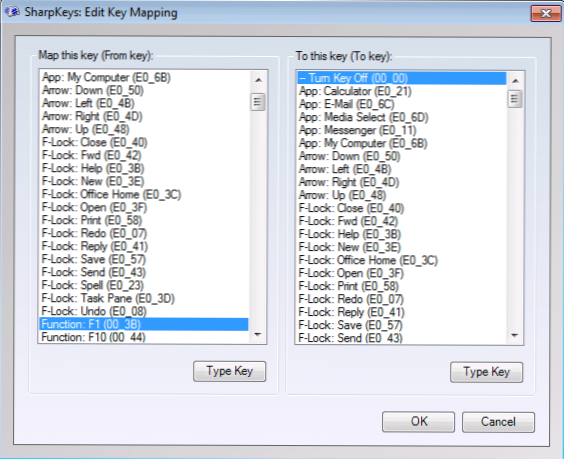
F1 -näppäimen sammuttamiseksi etsi ja valitse "Toiminto: F1" vasemmasta luettelosta (tämän avaimen vieressä ilmoitetaan). Ja valitse oikeassa luettelossa "Sammuta avain" ja napsauta "OK". Samoin voit poistaa CAPS -lukon ja minkä tahansa muun avaimen käytöstä, kaikki ylikuormitukset näkyvät luettelossa SharpKeys -ohjelman pääikkunassa.
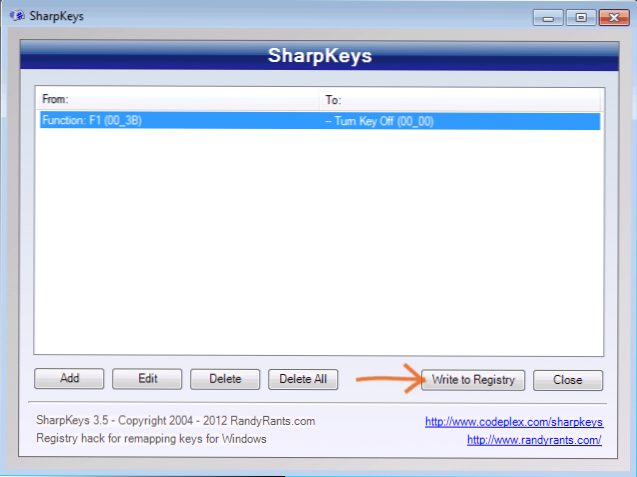
Kun olet päättänyt tapaamiset, napsauta "Kirjoita rekisteriin" -painiketta (kirjoita rekisteriin) ja käynnistä sitten tietokone uudelleen niin, että muutokset tulevat voimaan. Kyllä, uudelleensijoittamista varten käytetään muutosta rekisterin vakioparametreihin, ja itse asiassa kaikki tämä voidaan tehdä manuaalisesti, avainkoodien tunteminen.
Kuuman avaimen luominen laskimen käynnistämiseksi, tietokonekansioni ja muut tehtävät avaamalla
Toinen hyödyllinen tilaisuus on määrittää tarpeettomat avaimet uudelleen hyödyllisten tehtävien suorittamiseen. Esimerkiksi ENTR -avaimen laskimen määrittämiseksi, joka sijaitsee koko koko -koon näppäimistön digitaalisessa osassa, valitset "NUM: Enter" vasemmalla olevassa luettelossa ja "App: Calculator" luettelossa oikealla.
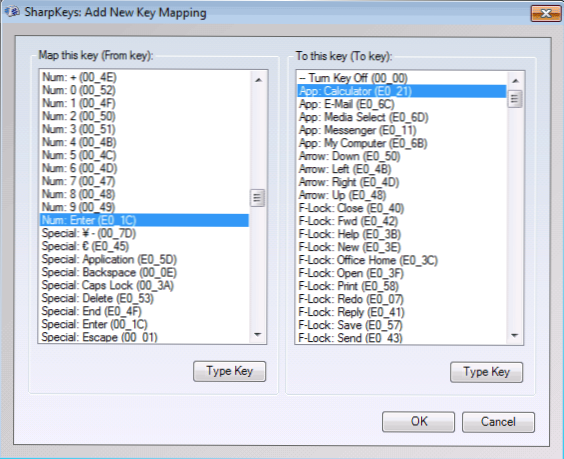
Samoin löydät myös ”minun tietokoneeni” ja posti -asiakkaan käynnistyksen ja paljon muuta, mukaan lukien toiminnot tietokoneen, tulostuspuhelun ja vastaavien sammuttamiseksi. Vaikka kaikki nimitykset ovat englanniksi, useimmat käyttäjät ovat selviä. Voit käyttää tehtyjä muutoksia, kuten se on kuvattu edellisessä esimerkissä.
Luulen, että jos joku näkee hyödyt itselleen, annetut esimerkit riittävät saavuttamaan odotetun tuloksen. Jos joudut palauttamaan näppäimistön oletustoiminnot, aloita ohjelma uudelleen, poista kaikki Poista -painikkeella tehdyt muutokset, napsauta "Kirjoita rekisteriin" ja käynnistä tietokone uudelleen.

